Instellingen voor HDR (2/7)
- At March 11, 2012
- door Esther
- In HDR
 0
0

Hoe stel ik mijn camera in?
Waar begin je met het maken van HDR foto’s en hoe krijg je dat beetje extra uit je camera? Op de volgende pagina’s leg ik stap voor stap hoe ik te werk ga. Geenszins zaligmakend, maar wellicht heb je er wat aan!
Bracketing, continue opnamestand en diafragmavoorkeuze
Het eerste dat je moet doen, is je camera instellen om een serie foto’s te nemen met verschillende belichtingen. Dit klinkt heel technisch, maar de meeste camera’s kunnen dit heel makkelijk voor je doen. Ik gebruik Nikon camera’s, dus ik zal het aan de hand daarvan uitleggen. Soortgelijke functies zitten echter ook op andere merken camera’s. Gewoon even je gebruikershandleiding checken! Het gaat hier om een functie genaamd ‘exposure bracketing’ of belichtingsbracketing.
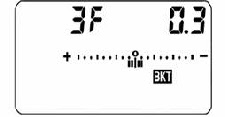 Dus gebruikers van Nikon: houd de FN knop (of BKT knop) ingedrukt terwijl je de hoofdinstelschijf draait om het aantal opnamen voor de bracketingreeks te kiezen. Kies voor nu 5 opnamen. Houd dan dezelfde knop ingedrukt en draai aan de secundaire instelschijf om een stapgrootte van 1.0 te kiezen. Bracketing is nu geactiveerd (zichtbaar op het LCD-scherm).
Dus gebruikers van Nikon: houd de FN knop (of BKT knop) ingedrukt terwijl je de hoofdinstelschijf draait om het aantal opnamen voor de bracketingreeks te kiezen. Kies voor nu 5 opnamen. Houd dan dezelfde knop ingedrukt en draai aan de secundaire instelschijf om een stapgrootte van 1.0 te kiezen. Bracketing is nu geactiveerd (zichtbaar op het LCD-scherm).
(Om de bracketing weer uit te zetten, houd je de BKT knop ingedrukt terwijl je de hoofdinstelschijf draait en het aantal opnamen op 0 zet.)
 De volgende stap is om de camera in de continue opnamestand te zetten. Dit zorgt ervoor dat je snel foto’s achter elkaar kunt nemen. Om dit te doen, ontgrendel je de keuzeknop en draai je deze naar Cl of Ch. Het maakt in zoverre niet uit welke optie je kiest, maar ik kies voor de Ch-optie als ik zo snel mogelijk 5 foto’s wil maken. Deze snelheid is belangrijk als je geen statief gebruikt. Hoe sneller, hoe minder beweging tenslotte!
De volgende stap is om de camera in de continue opnamestand te zetten. Dit zorgt ervoor dat je snel foto’s achter elkaar kunt nemen. Om dit te doen, ontgrendel je de keuzeknop en draai je deze naar Cl of Ch. Het maakt in zoverre niet uit welke optie je kiest, maar ik kies voor de Ch-optie als ik zo snel mogelijk 5 foto’s wil maken. Deze snelheid is belangrijk als je geen statief gebruikt. Hoe sneller, hoe minder beweging tenslotte!
Als je geen groothoekobjectief gebruikt, is een statief erg belangrijk, zoniet onmisbaar bij het maken van foto’s voor HDR beelden. Je zult gauw merken dat kleine bewegingen al teveel zijn bij bijv. een brandpuntsafstand van 20mm.
Ik zet mijn camera altijd op diafragmavoorkeuze. Bij het bracketen van de foto’s wordt zo alleen de sluitertijd aangepast en niet de scherptediepte. Als je dit niet doet, zorgt dit voor problemen bij de verdere verwerking van de HDR beelden. Ook is het belangrijk dat je ISO-waarde steeds hetzelfde blijft gedurende de serie foto’s. Dit kan je eenvoudig aangeven in het menu van je camera. Probeer altijd de laagst mogelijke ISO-waarde te gebruiken, omdat het creëren van HDR beelden nogal wat ruis met zich meebrengt.
OK, nu heb je de camera ingesteld om 5 foto’s te nemen. Je krijgt dan één foto die 2 stops onder de lichtwaarde is, één foto 1 stop onder de lichtwaarde, één foto correct belicht, één foto 1 stop boven de lichtwaarde en ten slotte één foto 2 stops boven de lichtwaarde. Nu is het zaak om op stap te gaan en bracketed foto’s te maken! Je kunt kiezen of je met of zonder statief wilt werken, maar houd er rekening mee dat het afhangt van welk type objectief je gebruikt.
Als ik bracketed foto’s maak met de bedoeling ze om te zetten naar HDR, schiet ik vrijwel altijd in de beste kwaliteit JPEG-formaat. Dit zorgt voor minder ruis bij de omzetting van de foto’s naar een HDR beeld.
Hoewel het dus mogelijk is om foto’s uit de hand te nemen en ze om te zetten naar HDR beelden is het gebruik van een statief altijd aan te raden. Dit zorgt voor de minste beweging (je hebt natuurlijk altijd last van de spiegel die opklapt) en is bovendien optimaal voor de uitlijning van de 5 foto’s bij het omzetten naar HDR.
Als je een statief gebruikt, adviseer ik je om, nadat je de camera hebt scherpgesteld, over te stappen op handmatige scherpstelling. Dit waarborgt dat het objectief niet gaat ‘jagen’ tussen de fotoserie door en zorgt voor een scherper eindresultaat.
Het is ook mogelijk een HDR beeld te creëren op basis van één (RAW) foto, maar geloof me dat het er een stuk beter uitziet als je meerdere belichtingen combineert. Bij snel bewegende beelden (autoraces, sport, vliegtuigen) is HDR op basis van meerdere foto’s niet mogelijk en moet je het wel met één foto doen. Gebruik dan wel een RAW-foto, zodat je eruit kunt halen wat er in de data verborgen zit. In principe werkt het proces hetzelfde en kan je gewoon dezelfde stappen volgen.
Ga door naar de volgende pagina.




